Adobe Lightroom atau yang lebih sering disebut sebagai lightroom saja merupakan sebuah aplikasi yang hadir untuk mengedit warna serta pencahayaan pada foto agar terlihat lebih estetik. Cara edit foto di lightroom sendiri sangatlah simple karena sekarang sudah tersedia banyak preset.
Lightroom menjadi aplikasi yang populer dewasa ini. Tak sedikit para selebgram yang menggunakan aplikasi tersebut untuk memoles foto fotonya. Dengan menggunakan beragam preset aesthetic kita bisa mengedit foto jadi keren dalam sekejap.
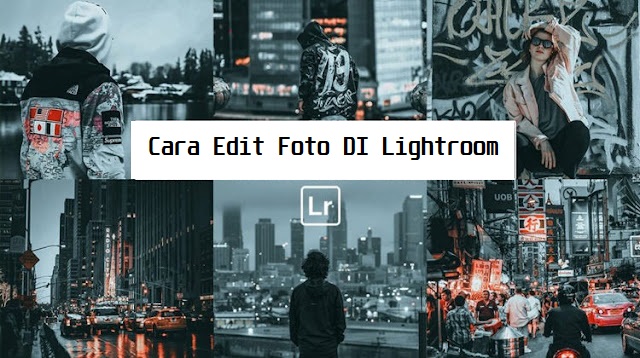
Dengan semua kemudahan yang ditawarkan tersebut menjadikan Lightroom banyak digunakan untuk berbagai keperluan. Jika Anda tertarik untuk menggunakan lightroom juga dalam mengedit foto Anda, di sini kami akan berikan tutorial edit foto selengkapnya!
Cara Edit Foto di Lightroom
Lightroom merupakan aplikasi besutan Adobe yang sering dipakai untuk memperbaiki pencahayaan foto, kontras, dan mengedit foto dengan beragam tool yang diberikan. Cara edit foto di Lightroom sangat mudah, tata caranya sebagai berikut :
- Download dan install Adobe Lightroom terlebih dahulu
- Jika proses instalasinya sudah selesai, buka aplikasi Adobe Lightroom yang sudah Anda install tadi
- Anda akan diberikan perkenalan aplikasi
- Anda bisa langsung melewatinya juga dengan cara ketuk tombol skip
- Login dengan menggunakan akun Adobe
- Ketuk tombol sign in dan masukkan email beserta password Anda untuk login
- Selain dengan akun Adobe, jika Anda malas membuat akun baru maka Anda juga bisa login dengan menggunakan Google atau Facebook
- Tambahkan item baru seperti album dengan cara ketuk pada bagian New Item, kemudian Anda pilih album
- Tinggal isi bagian kolom dengan nama album yang akan Anda buat
- Sebagai contoh, Anda bisa menamai dengan Instagram Stories
- Ketuk OK maka album baru akan secara otomatis ditambahkan
- Setelah itu Anda tinggal tambahkan foto dari perangkat dengan cara ketuk icon foto dengan tanda plus (+)
- Pilih opsi device untuk menambahkannya dari memori internal HP android Anda
- Ambil foto langsung dari Adobe Lightroom dengan cara ketuk icon kamera
- Pilih foto dengan Anda ketuk tanda cek sampai muncul dan pilih border dengan warna biru
- Kalau sudah, di bagian bawah tinggal Anda ketuk tombol Add untuk menambahkan
- Tunggu sampai proses impor fotonya selesai
- Kalau Anda ingin langsung edit foto di Lightroom, ketuk salah satu foto pada album
- Maka Anda akan secara otomatis dibawa ke halaman penyuntingan dan Anda bisa langsung eksplore berbagai tool yang ada
- Adobe Lightroom Preset juga bisa kamu gunakan jika gak mau ribet
- Untuk presetnya sendiri kamu bisa import atau mencari rumus preset lightroom terbaru. Silahkan googling saja
- Kalau sudah dirasa cukup pengeditannya, Anda bisa simpan ke galeri
- Ketuk icon tiga titik di bagian atas untuk menyimpan di galeri
- Pilih opsi save to Device
- Jendela pop up untuk memilih resolusi foto akan muncul
- Pilih highest available quality untuk resolusi foto secara maksimal
- Pilih limit to 2048 px untuk membatasi resolusinya sampai 2048
- Ketuk tombol Ok
- Tunggu sampai proses ekspornya muncul pesan “….photo(s) exported successfully”
- Selesai
Fitur Fitur Adobe Lightroom Android
Dengan memanfaatkan Lightroom untuk mengedit foto, Anda akan temukan berbagai macam kelebihan. Beberapa kelebihan yang akan Anda rasakan untuk mengedit foto menggunakan Lightroom di antaranya :
Mendukung file yang memiliki format RAW
Dibandingkan format JPEG atau JPG, fotografer kebanyakan lebih suka format file RAW dan Lightroom ini bisa mendukung file foto dengan format tersebut. Anda pun dapat mengimpor dan melakukan berbagai aktivitas editing foto hanya melalui smartphone dengan menggunakan Adobe Lightroom.
Didukung beragam tools yang sangat lengkap
Berbagai macam tool telah disediakan oleh Lightroom besutan Adobe sehingga tool – tool yang disediakan untuk keperluan editing foto tersebut bisa Anda gunakan untuk mengedit berbagai foto untuk berbagai keperluan.
Anda bisa tambahkan tekstur pada foto, mengatur kontras foto, vibrance, saturation dan juga highlightnya.
Sudah disediakan cloud storage
Guna memudahkan pengguna untuk mengedit foto kapan saja dan dimana saja, Lightroom memberikan fitur penyimpanan awan atau cloud storage dan Anda sebagai pengguna dapat mengaksesnya dari perangkat yang berbeda.
Fitur yang satu ini juga memudahkan pengguna untuk melakukan export preset dan import dengan sangat mudah. Cloud storage yang disediakan oleh Lightroom pun bahkan memiliki kapasitas yang sangat banyak. Cloud storage Lightroom bahkan mencapai angka 100 GB.
Didukung beragam fitur
Meski tidak jauh berbeda dengan Photoshop, fitur pendukung yang jauh lebih lengkap disediakan oleh Lightroom. Oleh sebab itu banyak fotografer dan orang yang suka foto menggunakan tools yang satu ini untuk keperluan editing.
Beberapa fitur yang bisa Anda temukan di balik Lightroom seperti adanya tool editing untuk pewarnaan foto, efek noise, mengatur resolusi dan ukuran foto, adanya fitur watermark dan sebagainya.
Dibekali user interface yang ramah pengguna
User interface Lightroom sangat ramah pengguna. User interface Lightroom juga unggul. Anda akan temukan kemudahan dalam penambahan foto yang akan diedit.
Tombol dan icon yang ada juga sangat memudahkan karena tersusun dengan sangat rapi sehingga mudah untuk digunakan dan ditemukan oleh pengguna. Dengan susunan tombol dan icon yang sangat rapi tersebut, oleh sebab itu pemula yang baru menggunakan tools atau aplikasi ini bahkan akan merasa terbantu dan dimudahkan dengan segala hal yang berkaitan dengan cara edit foto di Lightroom yang disajikan.
Didukung fitur histori
Setelah Anda selesai melakukan editing foto di Lightroom, hasil editan Anda akan segera tersimpan di dalam history. Hasil editan tersebut juga tidak akan dihilangkan oleh Lightroom meski software tertutup atau komputer dimatikan.
Jadi ketika Anda sudah selesai mengedit foto namun kemudian lupa menyimpannya pada perangkat, Anda bisa menyimpannya di kemudian hari karena hasil editingnya tidak hilang. Anda tinggal cari saja dokumen editing Anda di tools atau aplikasi ini.
Didukung fitur web sharing
Fitur yang disediakan oleh Lightroom memang sangat bagus. Melalui Lightroom juga Anda bisa membagikan berbagai macam foto ke orang lebih banyak. Hal tersebut karena terdapat dukungan fitur share option yang disajikan.
Hanya saja tidak semua pengguna Lightroom bisa menggunakan dan menikmati fitur ini. Fitur share option ini merupakan suatu fitur premium di mana Anda sebagai pengguna harus membayar terlebih dahulu untuk menggunakan fitur sharing tersebut.
Selain fitur share option, Anda yang menjadi pengguna Lightroom berbayar juga akan mendapatkan banyak fitur dan mode lain yang ditawarkan yang hanya bisa digunakan member berbayar dan tidak bisa digunakan oleh member yang menggunakan Lightroom secara gratis. Namun untuk cara edit foto di Lightroom baik versi gratis atau berbayar semuanya sama – sama mudah.
Bagi Anda yang memanfaatkan Lightroom untuk mengedit foto, itulah beberapa informasi yang kami dapat berikan untuk Anda. Bagi Anda yang suka mengedit foto dan belum download, segera download. Semoga cara edit foto di Lightroom yang kami bagikan di atas mudah dipahami.